資料請求番号:SH39
スポンサーリンクWindows10においてファイル拡張子を表示させ、編集できるようにする
Windows10において拡張子の変更を行う際に少し戸惑ってしまったので、ここに備忘録を残しておくことにしました。
本記事は「.txt」拡張子を「.js」拡張子に変更する操作を説明した記事です。
①新規作成でテキストドキュメントを作成すると、「.txt」拡張子がつけられたファイルが作られます。
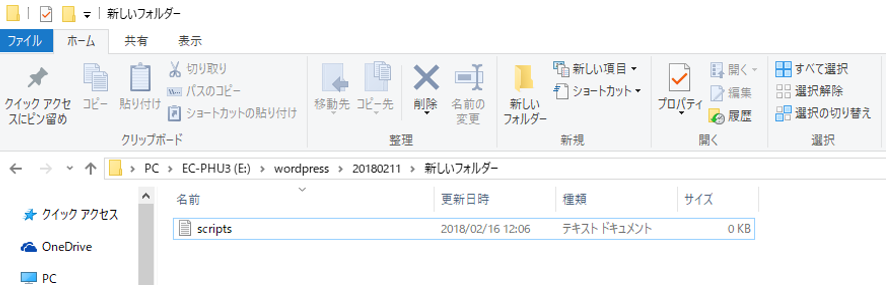
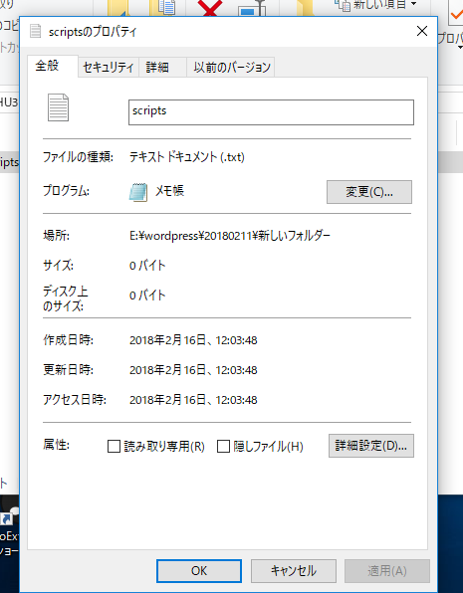
②ディレクトリの中で拡張子を表示させるように設定します。
左上にある「表示」タブをクリックします。
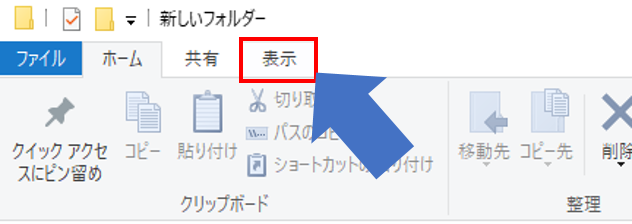
③ツールバーが変わります。その中に「ファイル拡張子」のチェックボックスがありますので、こちらをクリックします。

④拡張子が表示されるようになります。
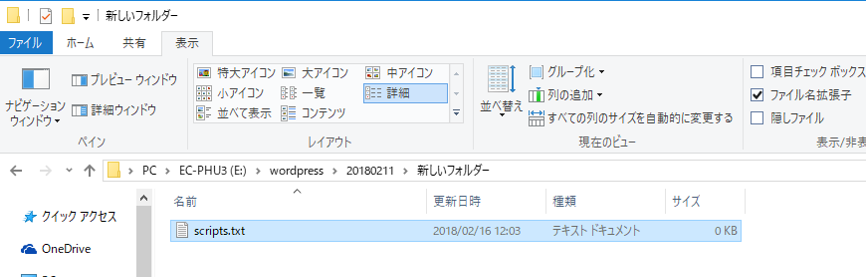
⑤「名前の変更」を行えば、拡張子を含めて編集できるようになります。
その際、「拡張子を変更したらファイルが使えなくなる可能性があります」というメッセージボックスが出ますが、「はい」を押して変更します。
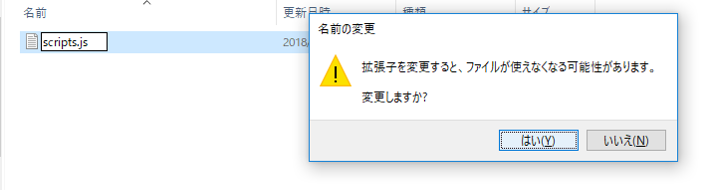
⑥拡張子を「.js」に変更することができました。
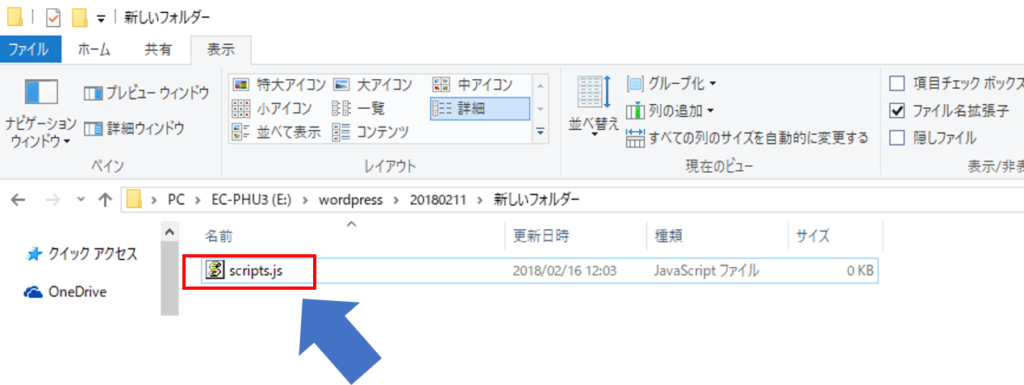
 らい・ぶらり
らい・ぶらり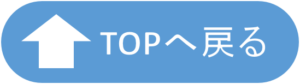


[…] Heloo.txtの拡張子「txt」を「c」に変えておきます。拡張子の替え方がわからない人は検索してみてください。windows10の場合はこのサイトで紹介されています。Hello.cになりましたか?これがC言語のソースファイルになります。 […]
[…] Heloo.txtの拡張子「txt」を「c」に変えておきます。拡張子の替え方がわからない人は検索してみてください。windows10の場合はこのサイトで紹介されています。Hello.cになりましたか?これがC言語のソースファイルになります。 […]
[…] Heloo.txtの拡張子「txt」を「c」に変えておきます。拡張子の替え方がわからない人は検索してみてください。windows10の場合はこのサイトで紹介されています。Hello.cになりましたか?これがC言語のソースファイルになります。 […]
この記事のおかげで開けず困っていたExcelファイルが開けました!!
助かりましたありがとうございました(^^)/
ありがとうございました。おかげで開けなかったAutoCADのBKファイルから
ファイルを復元できました。本当に助かりました。